Упражнение 3. Структура таблицы
В упражнении 1 была создана таблица для хранения данных о людях, с которыми вы контактируете. Теперь давайте с помощью конструктора добавим в базу данных еще одну таблицу, предназначенную для записи всех случаев контакта с людьми из первой таблицы.
- Щелчком на кнопке Окно базы данных (Database Window) переключитесь на список таблиц базы данных.
- Дважды щелкните на значке Создание таблицы в режиме конструктора (Create Table In Design View). Окно конструктора, показанное на рис. 16.5, состоит из двух частей. В верхней отображается список полей таблицы, а в нижней — свойства выделенного поля.
- Введите слово Дата, которое будет играть роль названия нового поля.
- Щелкните на ячейке Тип данных (Data Type) первой строки списка полей. Здесь необходимо выбрать тип поля, который определяет структуру и размер данных.
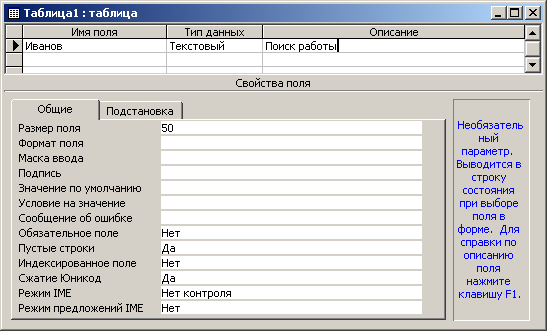
Рис. 16.5. Конструктор таблиц
- Щелкните на появившейся стрелке раскрывающегося списка ячейки Тип данных и выберите пункт Дата/время (Date/Time).
- Нажмите клавишу Tab и введите расшифровку назначения поля: Дата контакта. Такие описания вводить не обязательно, но их наличие помогает разобраться в структуре таблицы.
- Щелкните на второй ячейке столбца Имя поля (Field Name) и введите имя Описание.
- Задайте для второго поля тип Текстовый (Text).
- Укажите назначение поля в соответствии с рис. 16.5.
Кроме даты и описания контакта таблица данных должна содержать информацию о том, с кем вы контактировали. Но список людей хранится в таблице Контакты, поэтому в новой таблице не нужно заново вводить имя и фамилию. Достаточно лишь добавить ссылку на одну из записей таблицы Контакты. Эта ссылка будет иметь числовой тип и содержать число, равное значению поля Код_Контакты соответствующей записи таблицы Контакты.
- Добавьте еще одно поле с именем Код_Контакты и типом Числовой (Number),
Теперь нужно добавить индексированное поле и назначить его ключом, однозначно' идентифицирующим записи таблицы. Индексированные поля, или индексы, отличаются от обычных тем, что для них Access создает специальные списки, позволяющие выполнять быструю сортировку и поиск по содержимому индексированного поля. Таблица может содержать несколько индексов. Ключ — это специальный индекс, идентифицирующий записи. Значения такого поля должны быть уникальными. Его наличие не обязательно, но оно так часто используется, что при отсутствии ключа Access напоминает об этом и предлагает автоматически добавить ключевое поле.
- Добавьте поле Ключ и назначьте ему тип Счетчик (AutoNumber). Такой тип данных избавляет пользователя от необходимости ввода значений ключевого поля и инициирует автоматическую генерацию уникальных значений.
- Сохраняя активной строку Ключ, щелкните на кнопке Ключевое поле (Primary Key). На кнопке этой строки появится значок ключа, показывающий особый статус поля.
- Щелкните на кнопке закрытия окна конструктора.
- Access спросит о необходимости сохранения структуры таблицы. В ответ щелкните на кнопке Да.
- В открывшемся окне диалога (рис. 16.6) введите имя Список.
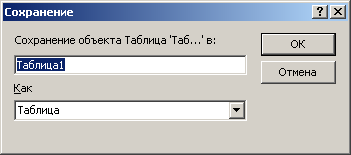
Рис. 16.6. Ввод имени таблицы
- Щелкните на кнопке ОК.
